
Tijdens het spelen van videogames op je Xbox One, wil je waarschijnlijk Pandora-muziek op de achtergrond spelen om je Gmaing leuker te maken. Maar hoe Pandora op de achtergrond spelen op Xbox One?
In dit artikel laten we u enkele methoden zien die u kunnen helpen koop Pandora muziek- op de achtergrond draaien op Xbox One.

Inhoudsopgave Deel 1. Wat is Pandora op Xbox OneDeel 2. Pandora op de achtergrond spelen op Xbox One [officiële manier]Deel 3. Beste manier om Pandora-muziek te spelenDeel 4. Conclusie
Pandora voor Xbox One is een muziekstreamingservice die toegankelijk is via het Xbox One-gameapparaat. Met Pandora op Xbox One kunnen klanten naar hun favoriete muziek luisteren als ze games spelen of televisie kijken.
Een van de onderscheidende kenmerken van Pandora op de Xbox One is de mogelijkheid om je muziek te bedienen met spraakopdrachten via de Kinect-sensor van de console. Dit is een van de elementen die Pandora onderscheidt van andere muziekstreamingdiensten.
Dit betekent dat u de muziek kunt pauzeren, later weer kunt hervatten, nummers kunt overslaan en zelfs het volume kunt aanpassen zonder dat u daarvoor een controller hoeft te gebruiken of van uw stoel hoeft op te staan.
Op Xbox One hebben gebruikers toegang tot Pandora met verschillende extra functies. Deze functies omvatten de mogelijkheid om afspeellijsten te maken en te delen met vrienden, geïndividualiseerde muziekaanbevelingen te ontvangen en naar muziek te luisteren zonder te worden onderbroken door advertenties door u te abonneren op de Pandora Premium-service.
In dit deel leren we je hoe je Pandora op de achtergrond kunt spelen op Xbox One. U kunt Pandora eenvoudig op uw instellen Xbox One in een paar eenvoudige stappen.
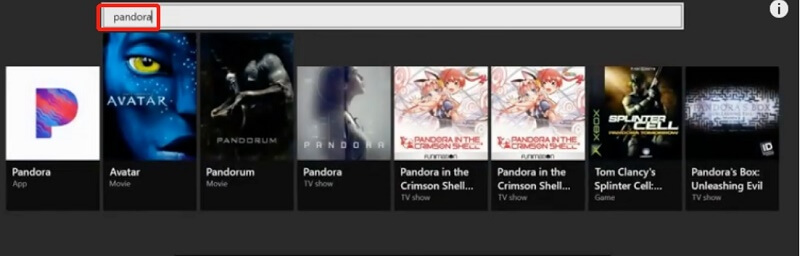
3. Daarbinnen kun je inderdaad de Pandora-app voor je Xbox One krijgen door deze te downloaden en te installeren.
4. Hierna moet je de Pandora-app op je Xbox One-apparaat starten.
5. U kunt een nieuwe Pandora-account registreren of u misschien zelfs aanmelden bij de account die u al heeft als u er al een heeft. Om muziek af te spelen, moet je vervolgens een radiostation of misschien zelfs een afspeellijst uit je verzameling kiezen.
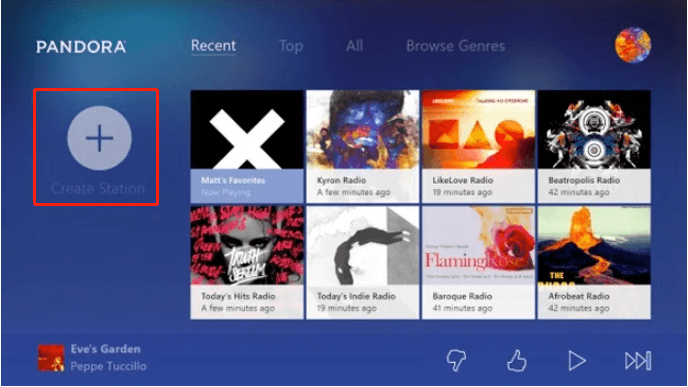
6. Daarna moet je, om inderdaad toegang te krijgen tot de instructies, eerst op de Xbox-knop op je controller drukken. Ga naar het menu met het label "Multitasking" en kies vervolgens de optie "Snap een app".
7. Daarna moet u "Pandora" kiezen uit de lijst met applicaties die momenteel toegankelijk zijn. Terwijl u naar muziek luistert via de Pandora-app, kunt u tegelijkertijd andere applicaties of misschien games op uw apparaat blijven gebruiken. De app wordt naar de rechterkant van het scherm geklikt.
8. Daarna kun je eenvoudig het volume wijzigen of nummers overslaan door de vocale commando's te gebruiken die beschikbaar zijn voor de Kinect of door je controller te gebruiken. Dubbeltik op de Xbox-knop en kies 'Ontkoppelen' in het menu om het vastklikken van de app te verwijderen en terug te zetten naar volledig scherm.
Dat maakt het af! Als je deze duidelijke instructies volgt, zal Pandora op de achtergrond draaien op Xbox One. Hierdoor kunt u tegelijkertijd andere inhoud op uw console zien en gebruiken.
Als u wilt speel Pandora op de achtergrond op Xbox One zonder enige vertraging of stotteren te ervaren, de DumpMedia Pandora Muziek Converter is de beste keuze.
Het kan alle muziek die vanaf de Pandora-server wordt afgespeeld, converteren naar diverse audioformaten. Hieronder vindt u de procedures.
Download gratis Download gratis

4. Ga op uw bureaublad naar de map waar u de geconverteerde items wilt bewaren en kies deze. U hebt de mogelijkheid om een nieuwe directory aan te maken of er een te selecteren die al in het bestandssysteem bestaat.
5. Selecteer de optie "Converteren" in de werkbalk om het conversieproces te starten. Dit moet gebeuren voordat de procedure kan beginnen. Nadat het conversieproces is voltooid, worden de bestanden opgeslagen op de plaats die u hebt gekozen. Ze zijn dan beschikbaar om te worden verplaatst naar andere computers of om naar te luisteren zonder internetverbinding.

Kortom, weten hoe je Pandora op de achtergrond op Xbox One kunt spelen, kan een geweldige manier zijn om tijdens het gamen of het gebruik van andere apps op je Xbox One-console van je favoriete muziek te genieten.
Als u echter speel Pandora op de achtergrond op Xbox One met het ervaren van enige vertraging of stotteren, zou je kunnen overwegen de DumpMedia Pandora Music Converter. Dat is alles, een geweldige dag voor de boeg!
